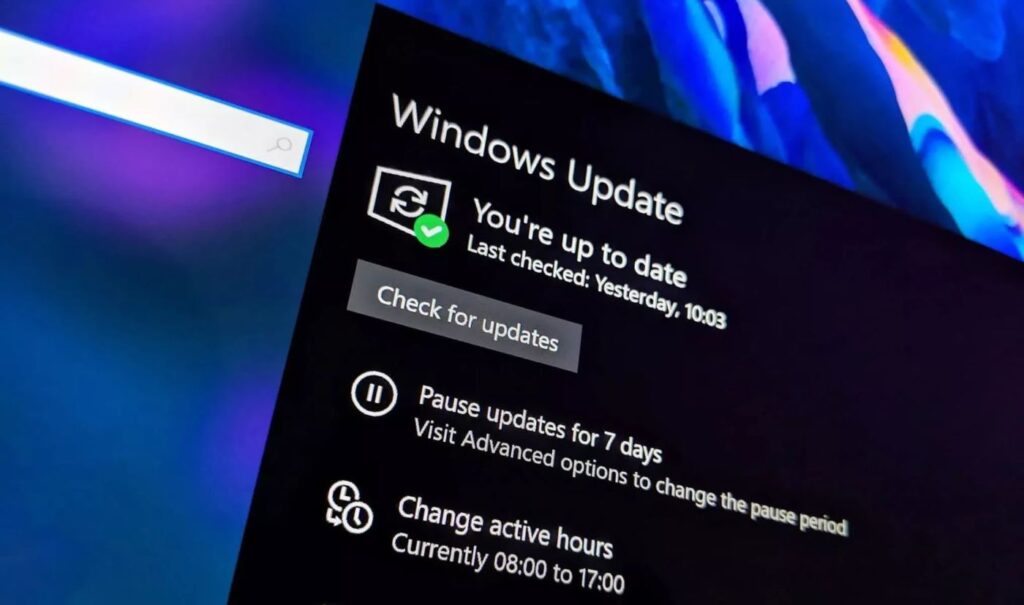Manter o sistema operacional Windows atualizado é essencial para garantir segurança e desempenho ideais. Infelizmente, muitos usuários se deparam com obstáculos ao lidar com problemas nos componentes do Windows Update. Como reiniciar os componentes do Windows Update?
Este artigo aprofundará diversas estratégias para reiniciar esses componentes, oferecendo soluções detalhadas e eficazes para restaurar a funcionalidade do Windows Update.
Leia também: O que é o Windows Update?
Métodos Detalhados para Reiniciar os Componentes do Windows Update:
Verificação de Serviços Relacionados:
Ao enfrentar desafios no Windows Update, é crucial começar verificando a situação dos serviços relacionados. Confira a tabela abaixo para entender quais serviços são essenciais e como deveriam estar configurados.
| Serviço | Estado Ideal |
|---|---|
| Windows Update | Em Execução |
| Criptografia de Serviços | Em Execução |
| Background Intelligent Transfer Service (BITS) | Em Execução |
Reinício Manual:
Para realizar um reinício manual dos componentes do Windows Update, siga estas etapas detalhadas:
- Abra o Prompt de Comando como administrador.
- Pare os serviços do Windows Update, CryptSvc e BITS utilizando os comandos:
net stop wuauserv,net stop cryptSvc,net stop bits. - Renomeie a pasta de distribuição de software do Windows Update com o comando:
Ren C:\Windows\SoftwareDistribution SoftwareDistribution.old. - Reinicie os serviços anteriormente parados com os comandos:
net start wuauserv,net start cryptSvc,net start bits.
Utilizando o PowerShell:
O PowerShell, uma ferramenta poderosa para administradores de sistemas, oferece uma abordagem alternativa. Execute os seguintes comandos no PowerShell para reiniciar os componentes do Windows Update:
Stop-Service -Name wuauserv, cryptSvc, bits -Force Remove-Item -Path C:\Windows\SoftwareDistribution -Recurse -Force Start-Service -Name wuauserv, cryptSvc, bits
Utilizando a Ferramenta de Solução de Problemas do Windows Update:
O Windows disponibiliza uma ferramenta integrada para solucionar problemas no Windows Update. Siga estas etapas detalhadas:
- Vá para Configurações > Atualização e Segurança > Solucionar Problemas.
- Selecione “Windows Update” e execute a ferramenta.
Leia também: Como reiniciar os componentes do Windows Update?
Conclusão:
Lidar com problemas nos componentes do Windows Update pode ser uma tarefa desafiadora, mas é vital para manter a estabilidade e segurança do sistema operacional.
Ao empregar métodos como a verificação de serviços, reinício manual, uso do PowerShell e a ferramenta de solução de problemas, os usuários podem superar obstáculos e garantir um Windows Update sem complicações.
Perguntas Frequentes:
No Prompt de Comando, utilize o comando: sc query wuauserv.
Considere realizar o reinício manual dos serviços ou usar o PowerShell para reiniciar os componentes.
Não é recomendado, pois compromete a segurança e a estabilidade do sistema.
Sim, você pode criar scripts PowerShell personalizados para executar tarefas específicas de reinício.